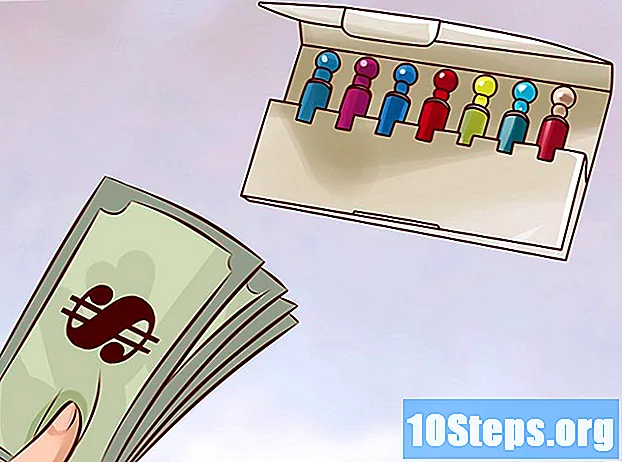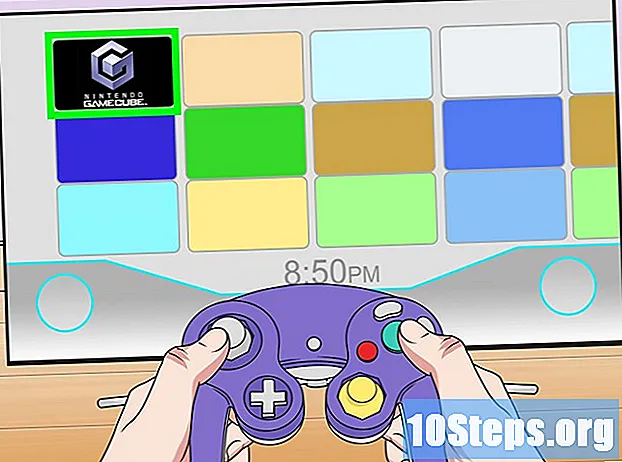Autor:
Morris Wright
Data Creației:
22 Aprilie 2021
Data Actualizării:
14 Mai 2024

Conţinut
Acest articol vă va învăța cum să salvați un fișier ca document PDF folosind Windows 10, Microsoft Office, Google Chrome sau Mac OS.
paşi
Metoda 1 din 3: Pe Windows 10
Deschideți un document. Deschideți documentul, fișierul sau site-ul web pe care doriți să îl salvați în format PDF.

dați clic în Arhiva. Butonul se află în bara de meniu, în colțul din stânga sus al ecranului.
dați clic în Imprima. Uită-te în meniul vertical din stânga, în centru.

Dublu click Microsoft Print în PDF.
Dați fișierului un nume. Scrieți în câmpul „Nume fișier” din partea de jos a dialogului.

Selectați locația în care doriți să salvați fișierul.
dați clic în O.K. Găsiți opțiunea în colțul din dreapta jos al dialogului. După ce se va face acest lucru, documentul va fi salvat ca fișier PDF în locația aleasă.
Metoda 2 din 3: Utilizarea Microsoft Office
Deschideți un document Word, Excel sau PowerPoint.
dați clic în Arhiva. Butonul se află în bara de meniu, în colțul din stânga sus al ecranului.
dați clic în Salvează ca. Uită-te la partea de sus a meniului vertical din stânga.
- În unele versiuni de Office, poate fi necesar să faceți clic Export... dacă aceasta este o opțiune în meniu Arhiva.
dați clic în Tip în meniul vertical. Această opțiune poate apărea ca „Format fișier” în unele versiuni ale Office.
Selectați PDF.
Introduceți un nume pentru document în câmpul „Nume fișier”.
Selectați locația în care doriți să salvați documentul.
dați clic în Publica. Butonul se află în colțul din dreapta jos al dialogului. După ce se va face acest lucru, documentul va fi salvat ca fișier PDF în locația aleasă.
Metoda 3 din 3: Pe Mac
Deschideți un document. Deschideți documentul, fișierul sau site-ul web pe care doriți să îl salvați în format PDF.
dați clic în Arhiva. Butonul se află în bara de meniu, în colțul din stânga sus al ecranului.
dați clic în Imprima. Uită-te la partea de jos a meniului vertical.
Selectați PDF. Uită-te în colțul din stânga jos al dialogului de imprimare. Se va deschide un meniu pop-up.
- Dacă nu vedeți această opțiune, căutați și faceți clic pe Tipăriți folosind dialogul de sistem ....
- Unele programe, cum ar fi Adobe Acrobat Reader DC, nu permit imprimarea în format PDF.
dați clic în Salvați în format PDF. Opțiunea se află în partea de sus a meniului.
Dați fișierului un nume. Scrieți în câmpul „Salvați ca” din partea de sus a dialogului.
Selectați o locație. Căutați locația dorită folosind meniul vertical de sub câmpul „Salvați ca” sau alegeți una dintre opțiunile din secțiunea „Preferințe” din partea stângă a dialogului.
dați clic în A salva. Butonul se află în colțul din dreapta jos al dialogului. După ce se va face acest lucru, documentul va fi salvat ca fișier PDF în locația aleasă.
sfaturi
- Când vizualizați un document în Google Chrome, puteți utiliza, de asemenea, opțiunea „Tipărire în PDF” selectând „Salvați ca PDF” din meniul de imprimare.